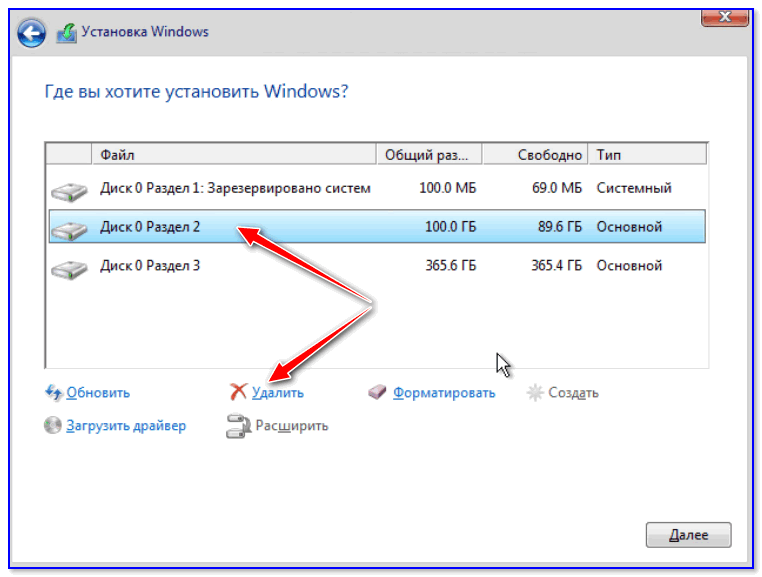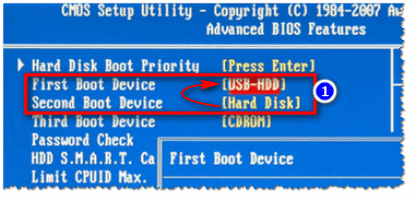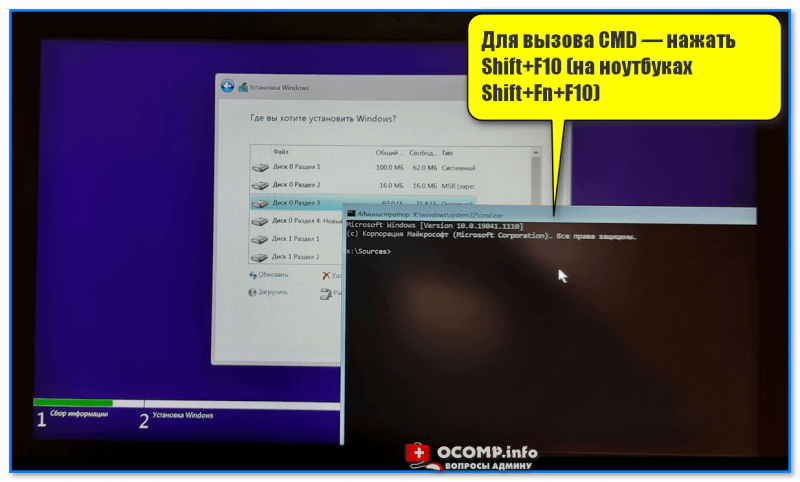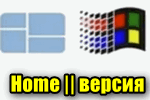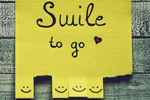Как перенести закладки из браузера Chrome в Opera (и наоборот)
Как перенести закладки из браузера Chrome в Opera (и наоборот)
Доброго времени!
При установке Windows, на этапе выбора диска, можно столкнуться с одной неприятной ошибкой насчет разделов... (как она выглядит привел на скриншоте ниже 👇).
Чаще всего она возникает, когда на диске установлено неск. операционных систем, при некорректной/нестандартной разметке диска (незнакомой установщику), при определенных настройках BIOS (лишь на некоторых устройствах). Как правило, большую часть этих "проблем" можно относительно легко обойти. Неск. рекомендаций ниже должны помочь! 👌
Важно: если на диске, на который вы пытаетесь установить ОС есть нужные вам данные — рекомендую сделать их бэкап!
*
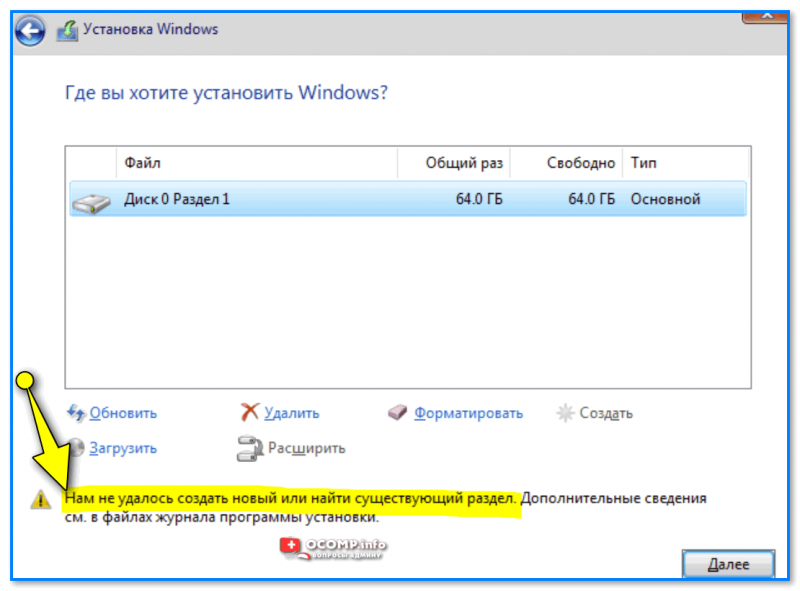
При выборе диска появл. сообщение: "Нам не удалось создать новый или найти существующий раздел. Дополнительные сведения см. в файлах журнала программы установки."
*
Рекомендации
📌 Первое
Если у вас на диске нет никаких нужных вам данных — попробуйте удалить все текущие разделы на нем. Как правило, если раньше на нем уже была ОС Windows — их будет несколько (как в моем примере ниже).
Когда все разделы будут удалены и на диске останется только неразмеченное место — попробуйте его выбрать и нажать "Далее". Во многих случаях это решает проблему. 👌
*
📌 Второе
Если у вас на ПК/ноутбуке установлено несколько дисков (+ подключены внешние накопители) — попробуйте выкл. устройство, обесточить его, и отключить всё "лишнее", оставив только диск (на которой нужно установить ОС), и загрузочную флешку.
*
📌 Третье
В настройках BIOS посмотрите в какой очередности загрузки стоит диск, на который вы пытаетесь поставить ОС (раздел "BOOT"). Попробуйте его поставить на первое место, сохранить настройки и перезагрузить ПК (а загрузку с установочной флешки произвести через 📌BOOT-меню, которое можно вызвать с помощью спец. клавиши).
*
📌 Четвёртое
Если предыдущее не помогло - можно попробовать запустить установку с LiveCD-диска. О том, как это сделать - описано тут: https://ocomp.info/ne-podgot-zagruzochnyie-fleshki.html#_ISO-_LiveCD_WinPE
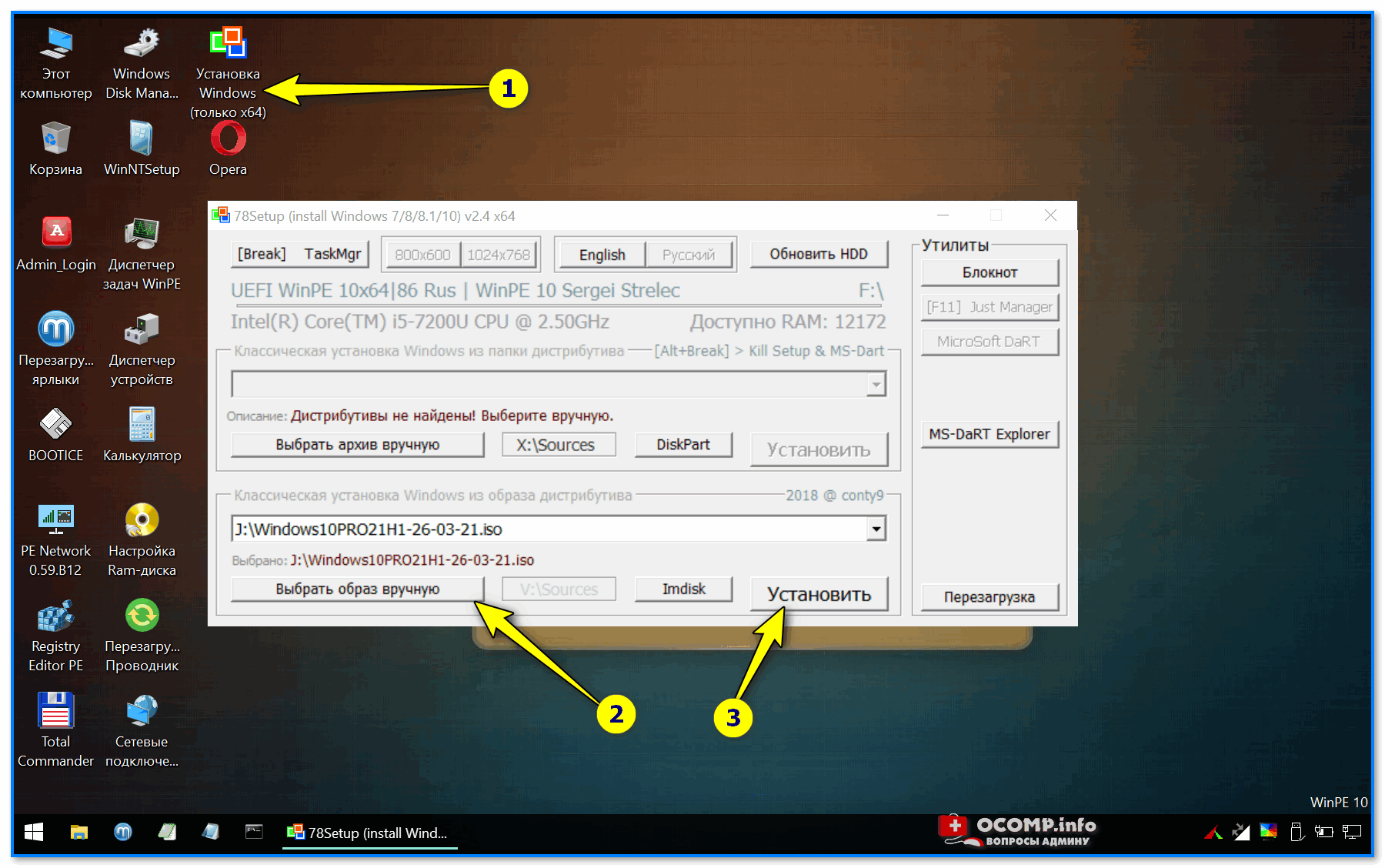
Запуск установки Windows из образа
📌 Если не поможет — также стоит попробовать скопировать файлы с флешки на жесткий диск ПК, и запустить установку прямо с него. Для этого потребуется ввести ряд команд:
- для начала загрузиться с установочной флешки и при появлении окна выбора языка нажать Shift+F10, чтобы появилось окно командной строки;
- первая команда diskpart (вызываем спец. утилиту для работы с дисками);
- List disk – команда выводит список доступных дисков. Как минимум у вас должно быть их два: флешка и жесткий диск (на который предполагается установка ОС). Необходимо посмотреть на их размеры и определиться, какой номер у жесткого диска;
- select disk 0 — команда выбора диска (вместо "0" - укажите свой номер HDD);
- list partition — выводим список разделов на диске (необходимо найти тот раздел, на который хотите поставить ОС Windows);
- select partition 1 — команда выбора раздела под Windows (вместо "1" необходимо указать свой номер раздела);
- active — делаем выбранный раздел активным (именно с таких происходит загрузка ОС);
- format fs=ntfs quick — форматирование этого раздела в NTFS (все данные на нем будут удалены!);
- assign letter=K — присваивание разделу буквы "K" (можно выбрать любую свободную);
- list volume — покажет список дисков и назначенные им буквы: посмотрите какая буква у вашей установочной флешки (обычно, это диск "C:");
- exit — закрываем утилиту diskpart;
- xcopy C: K: /e /h /k — копируем установочные файлы с флешки на диск (вместо букв "C:" и "K:" - необходимо указать букву своей флешки и диска. Чуть ранее мы узнали их);
- bootsect.exe /nt60 K: — обновление загрузочного сектора на диске (он станет загрузочным);
- Теперь можно выкл. компьютер и извлечь флешку. При вкл. ПК должна запуститься типовая установка ОС Windows. 👌
*
📌 Кстати, если появится сообщение о том, что невозможно произвести установку на MBR (и т.п.) — попробуйте в командной строке полностью очистить диск и произвести конвертирование в GPT:
- diskpart
- List disk
- select disk 0 (вместо "0" укажите свой номер диск, тот который нужен);
- clean (полная очистка выбранного ранее диска, все данные на нем будут удалены!);
- convert gpt (конвертирование);
- exit (выход);
- продолжить установку...
*
Если вам удалось как-то решить вопрос иначе — сообщите пожалуйста в комментариях.
Удачи!
👋
Другие записи: